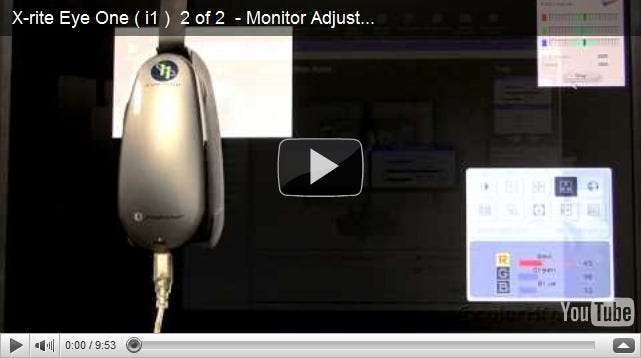Pemantauan profil dan kalibrasi adalah urusan serius, sering kali melibatkan peralatan seharga ratusan dolar. Untungnya, ada alat gratis untuk kalibrasi baik di internet maupun di sistem operasi Anda.
Dalam artikel ini, kami akan membahas secara singkat cara-cara yang telah dicakup oleh sumber lain, mendiskusikan peralatan yang digunakan profesional untuk mengkalibrasi monitor, printer, dan pemindai mereka. Kami akan menyelesaikan dengan metode yang mungkin paling sesuai untuk banyak pengguna yang akan meningkatkan kualitas pengeditan foto digital Anda. Jangan sampai ketinggalan!
Metode Grafik
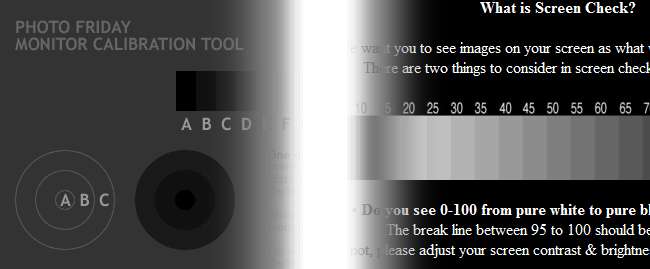
Lifehacker telah meliput situs Photo Friday yang sangat luar biasa, dan para profesional grafis di sana telah menciptakan untuk membantu pengguna menyesuaikan monitor mereka dan memberi diri mereka kontras maksimum sambil menjaga rentang nilai dalam warna yang halus. Pada dasarnya, idenya di sini adalah menggunakan tombol di monitor Anda untuk menyesuaikan kecerahan, kontras, warna, dll dengan grafik di layar. Ini akan memastikan bahwa monitor Anda disesuaikan untuk menampilkan nada sebanyak mungkin.
Ini adalah alat yang luar biasa, tetapi hanya menyesuaikan sebagian dari masalah. Anda dapat menyesuaikan monitor Anda, tetapi Anda juga harus menyesuaikan profil warna yang digunakan komputer dengan tampilan tersebut.
- Lifehacker pada Monitor Kalibrasi Grafik melalui Foto Jumat
- Lifehacker di Pemeriksaan Layar melalui Foto Jumat
Metode Profesional

Meskipun ini bukan pengesahan, X-Rite adalah salah satu perusahaan besar grafis profesional yang dipercaya orang untuk memastikan cetakan mereka cocok dengan layar mereka sedekat mungkin. Banyak yang tidak hanya menghabiskan biaya tinggi untuk perangkat lunak dan perangkat keras kalibrasi layar yang mahal, mereka juga akan mengkalibrasi ulang sesuai jadwal untuk memastikan monitor dan printer tidak mengalami pergeseran warna yang terlalu jauh.
Karena alat ini ditujukan untuk para profesional, alat ini memberikan beberapa hasil terbaik dan tidak hanya dapat mengkalibrasi monitor, tetapi juga pemindai, proyektor, dan alat grafik lainnya. Namun mereka, harga untuk para profesional, dan biayanya mahal bagi banyak fotografer hobi.
Video ini adalah ilustrasi yang bagus tentang bagaimana menggunakan teknologi semacam ini untuk mengkalibrasi monitor. Sekali lagi, ini bukan pengesahan; banyak pembaca akan menemukan bahkan versi termurah dari teknologi ini hanya membuang-buang uang untuk kebutuhan mereka. Metode berikut ini gratis untuk pengguna Windows, karena sudah terpasang di sistem operasi.
Mengkalibrasi dan Membuat Profil Monitor Anda di Windows 7
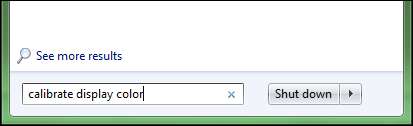
Buka Start Menu Anda dan ketik "Kalibrasi Warna Tampilan". Alat ini tidak tersedia untuk pengguna Windows Vista, karena ini baru untuk Windows 7. Lifehacker telah dibahas Kalibrasi , yang memiliki fitur serupa untuk Vista dan XP.
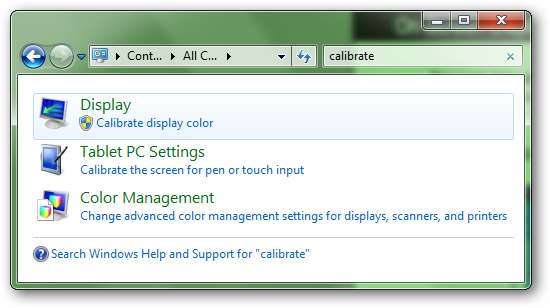
Program yang Anda cari adalah "Kalibrasi Warna Tampilan", dan ada di panel kontrol Anda. Anda juga dapat membuka panel kontrol Anda dan melakukan penelusuran untuk "kalibrasi". Program ini ditampilkan di sini, dan Anda memerlukan hak administrator untuk mengkalibrasi.
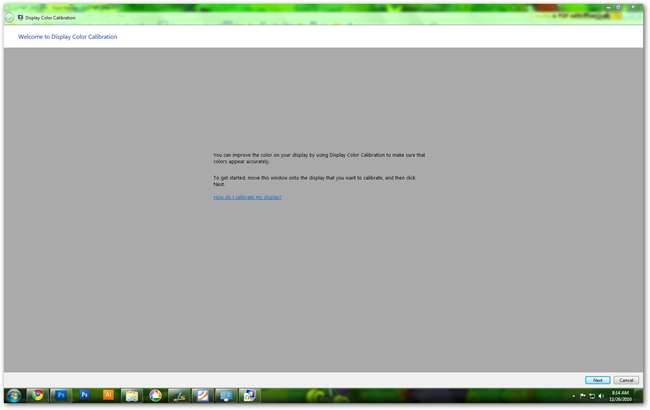
Ini bukanlah aplikasi yang tampak menarik. Cukup baca pembukaan tentang meningkatkan warna pada tampilan Anda dan klik berikutnya.
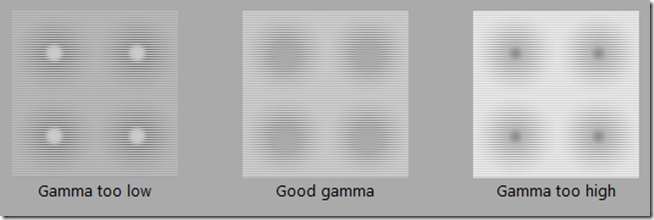
Grafik di layar berfungsi dengan baik dalam menjelaskan jenis tampilan yang ingin Anda capai dengan alat kalibrasi. Anda akan diberikan penggeser penyesuaian dan diperlihatkan apa yang ingin Anda tiru — di sini Anda ingin menyesuaikan gambar gamma agar terlihat seperti "Good Gamma" di tengah.
Itu juga melakukan pekerjaan yang baik menjelaskan apa itu gamma — meskipun Anda tidak perlu mengetahuinya untuk menyesuaikan slider sederhana.
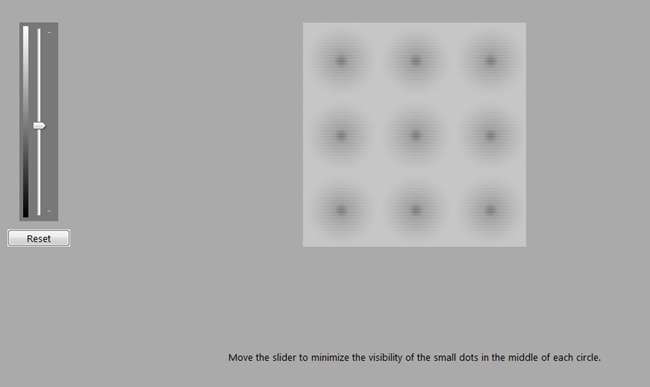
Anda dapat menyesuaikan slider gamma Anda di layar ini. Ingat, Anda mencoba meniru gambar "Gamma yang Baik". Jika Anda sudah puas, klik "Berikutnya".
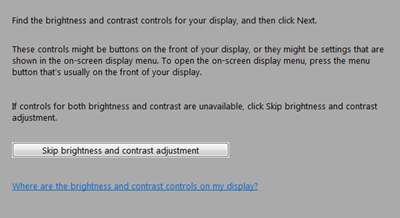
Bagian ini sedikit lebih sulit, dan Windows memberi pengguna opsi untuk melewati penyesuaian kecerahan dan kontras.
Anda harus menyesuaikan monitor dengan kontrol di depannya, dan jika ini terlalu membuat Anda frustrasi, Anda mungkin ingin melewati langkah ini . Jika tidak, lanjutkan dengan menekan "Berikutnya".
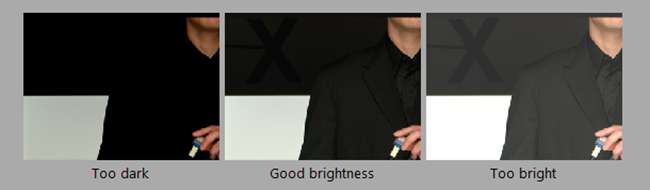
Ini akan menunjukkan kepada Anda grafik ini yang menggambarkan kisaran nilai yang benar yang ingin Anda capai. Anda harus menemukan kontrol kecerahan dan kontras di bagian depan monitor Anda dan menyesuaikannya. Ini dapat membantu Google nomor produk untuk monitor Anda (kemungkinan di belakang) dan menemukan manual produk Anda online dalam format PDF. Jika Anda masih memiliki manual produk yang dicetak, Anda mungkin merasa terbantu dalam melakukan penyesuaian ini.
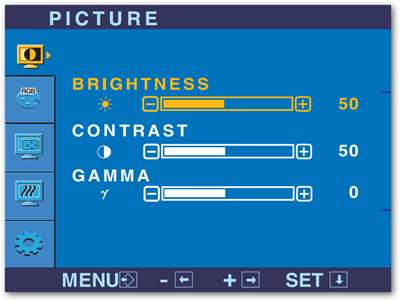
Anda harus memiliki menu di monitor Anda yang mirip dengan yang ini, yaitu menu untuk monitor L227WT perusahaan LG. Di sinilah Anda menyesuaikan Kecerahan saja menggunakan kontrol secara fisik di monitor Anda, bukan di Windows. Letakkan mouse dan temukan mereka!
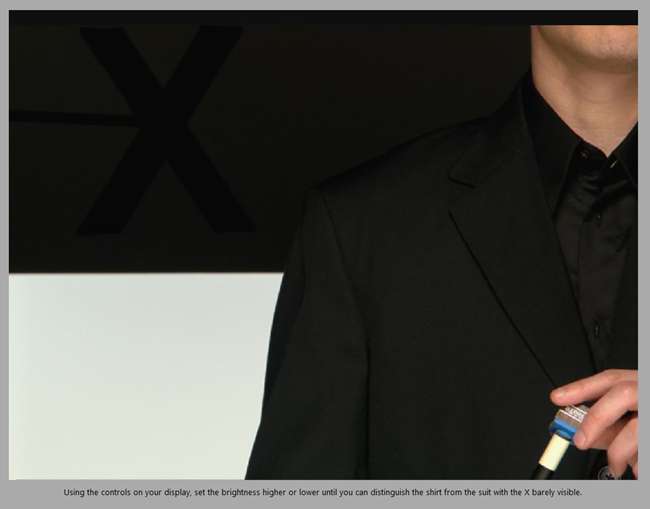
Triknya adalah memaksimalkan detail sambil menjaga "X" di latar belakang tidak sepenuhnya hilang. Jika Anda tidak dapat melihat "X" pada grafik, Anda perlu menyesuaikan Pengaturan kecerahan . Jika Anda sudah puas, klik "Next".

Masih bekerja dengan kontrol di bagian depan monitor Anda, gambar ini akan mempersiapkan Anda untuk menyesuaikan Pengaturan kontras . Tujuan Anda adalah untuk memastikan bahwa kegelapan Anda cukup gelap tanpa kehilangan detail di area detail Anda yang paling terang, seperti pada kemeja pria ini.
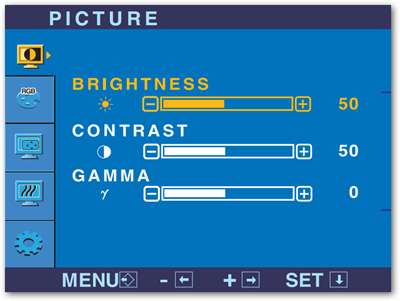
Sekali lagi, Anda harus bekerja dengan layar yang mirip dengan ini. Lihat manual monitor Anda untuk mengetahui bagaimana mengatur kontras Anda. Pada LG L227WT itu tersedia di menu yang sama, meskipun monitor Anda mungkin sama sekali berbeda.

Jika Anda puas dengan warna hitam pekat di layar Anda, dan tidak kehilangan detail pada kemeja, dan dapat membedakan latar belakang dari putih pada kemeja, Anda dapat dengan percaya diri mengklik "Berikutnya" dan berhenti menggunakan kontrol pada monitor Anda .
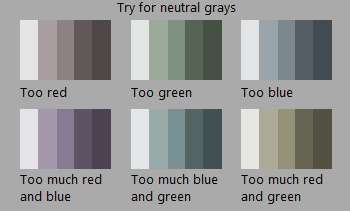
Keseimbangan warna akan menjadi langkah Anda selanjutnya. Anda akan kembali bekerja dengan mouse Anda, membuat penyesuaian pada penggeser RGB untuk memastikan monitor Anda tidak mengalami pergeseran dramatis satu atau lain cara. Tujuan Anda di sini adalah untuk menyesuaikan warna abu-abu Anda menjadi apa adanya netral mungkin, tidak condong ke warna tertentu, seperti yang ditunjukkan di atas.
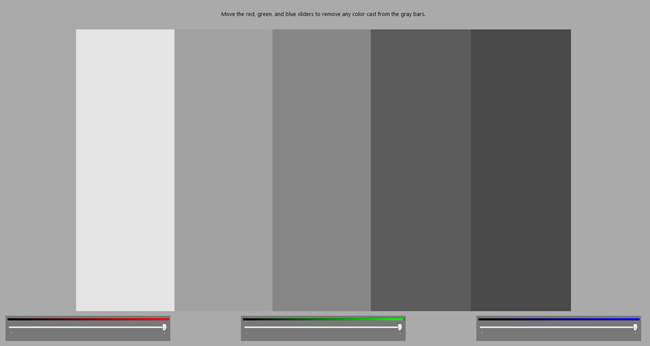
Sesuaikan salah satu dari tiga penggeser hingga Anda yakin warna abu-abu yang ditampilkan di layar Anda tidak terlihat kehijauan, kemerahan, atau kebiruan. Saat Anda puas dengan warna abu-abu netral Anda, klik "Berikutnya".
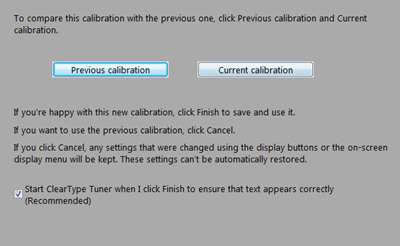
Anda diberikan layar ini untuk menguji kalibrasi baru Anda. Periksa yang baru versus yang lama, dan lihat apakah Anda senang dengan pekerjaan Anda. Jika ya, selamat! Anda selangkah lebih dekat untuk menyempurnakan fotografi digital Anda dan memastikan cetakan yang lebih baik.